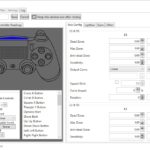【GTAV】コントローラー(ゲームパッド)を挿しても反応しない時の対処法(PC版 Epic/Steam)【Grand Theft Auto V】
コントローラーが反応しない時

パッドを認識させるソフトウェア
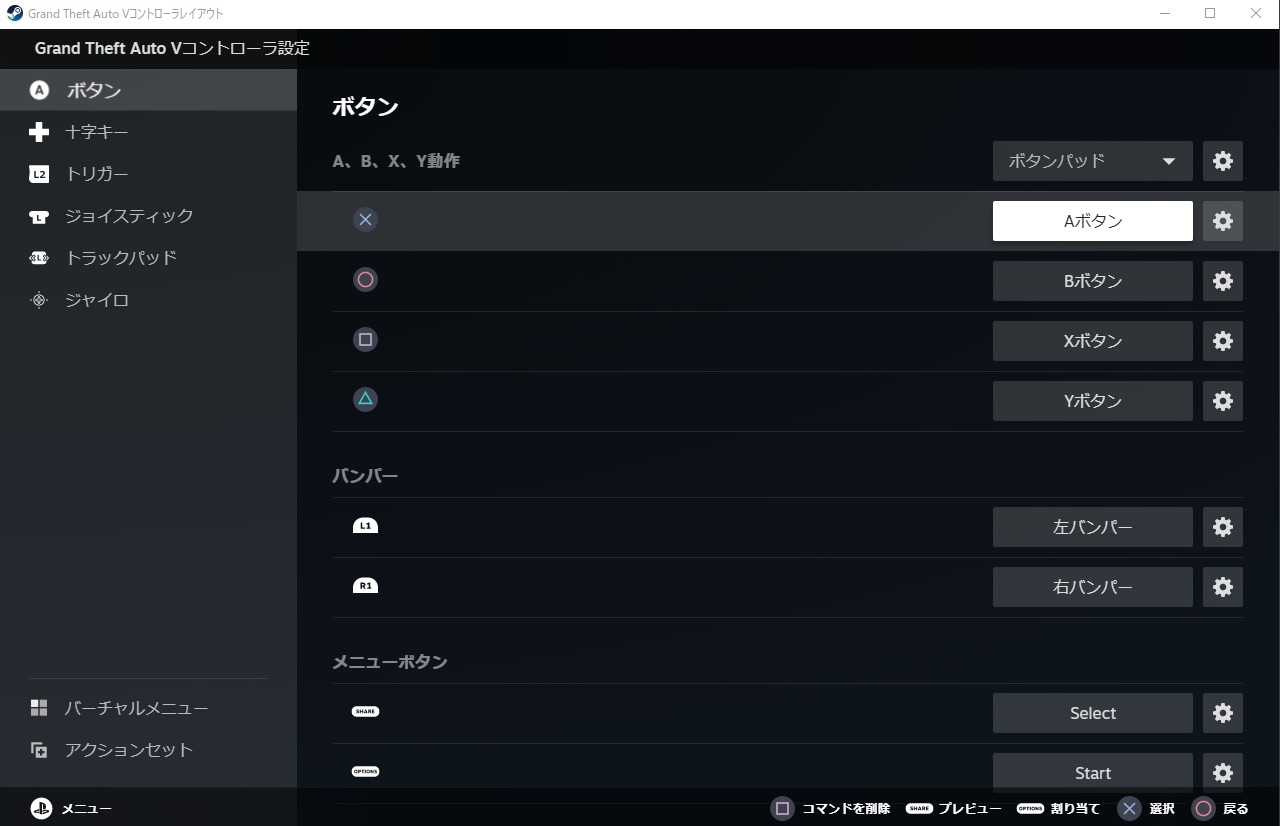
GTA5は、DUALSHOCK4(PS4コントローラー)に対応していると公式は表記していますが、どうやら完全にサポートしているのは初期のDS4だけのようです。
しかしながら、パッドを認識することができるソフトウェアを仲介させることで、いずれも普通に使用することが可能です。

Steamがカンタン!
筆者の主観ですが、Steamが最も導入~使用までが簡単で、DS4windowsなどはより詳細なカスタマイズが可能という感じです。
これらのソフトですが、併用するとどこかで機能が競合して不具合が起こる可能性があるので、まずはSteamの導入を試してみることをオススメします。

※DUALSENSE(PS5コントローラーは普通に使える模様)

まずは再起動!
挿した後、反応がない場合は一旦ゲームを再起動してみてください。
ゲームを立ち上げた後、トップ画面で下のキー表記がボタン表記になっていればパッドが使えるようになっていると思います。


ボタン割り当てはゲーム内でも可能

GTAはゲーム内でキーボード操作のキー割り当てとパッドの時のボタン割り当てを個別に設定することができます。

PR